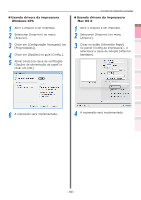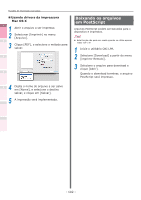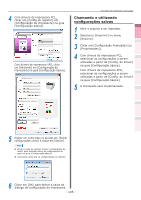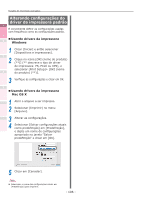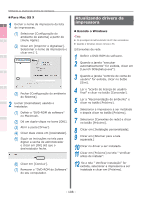Oki C911dn C911dn/C931dn/C941dn Advanced Users Manual - Portuguese - Page 104
Salvando configurações do driver da impressora, Salvando configurações
 |
View all Oki C911dn manuals
Add to My Manuals
Save this manual to your list of manuals |
Page 104 highlights
Funções de impressão convenientes Configuração de cores Usar o software do utilitário Funções de impressão avançadas 5 Selecionar [Modo de operações] e pressionar o botão [OK]. 1 2 3 6 Selecionar mdo de operações e pressionar o botão [OK]. Verificar se é exibido à esquerda o modo de operação selecionado. 4 5 7 Pressione o botão [Online] para voltar à tela de espera. Salvando configurações do driver da impressora Você pode salvar os detalhes definidos usando os drivers da impressora. Quando os detalhes que mudam várias configurações são salvos, as configurações para vários locais serão alteradas automaticamente para os detalhes guardados apenas para as configurações do driver especificados da próxima vez. Nota zz Esta função não pode ser usada com apenas os drivers de impressora do Windows PCL. Não pode ser utilizado com o Windows PS e drivers de impressora Mac OS X. Salvando configurações „„Não pode ser utililizado com drivers de impressora Windows PCL e XPS. 1 Clicar [Iniciar] e então selecionar [Dispositivos e impressoras]. 2 Clique com o botão direito [OKI (nome do produto) (PCL6)] ícone e selecione [Print Setup]> [OKI (nome do produto) (PCL6)]. 3 Faça as configurações da impressora serem salvas. Configuração da Rede Verificar e alterar as configurações da impressora utilizando o Painel de controle Anexo Índice - 104 -